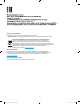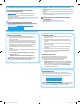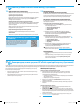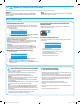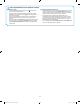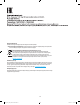HP LaserJet Pro MFP M125, M126, M127, M128 - Getting Started Guide
11
Принтерді қосу
Принтер аналогтық құрылғы болып табылады. НР компаниясы
принтерді арнаулы аналогтық телефон желісінде пайдалануды
ұсынады.
ЕСКЕРТПЕ. Кейбір елдерде/аймақтарда өніммен бірге берілген
телефон сымына адаптер қажет болуы мүмкін.
Принтермен бірге берілген телефон сымын принтердегі факс
портына және қабырғадағы телефон ұясына қосыңыз.
Жауап беру аппаратына немесе қосымша
телефонға қалай қосыламын?
1. Ашаны телефон портынан суырыңыз.
2. Жауап беру аппаратының телефон сымын телефон ұясынан
ажыратыңыз, одан кейін оны принтердегі телефон портына
қосыңыз.
3. Принтермен бірге берілген телефон сымын принтердегі факс
портына және қабырғадағы телефон ұясына қосыңыз.
Сандық телефон орталарында HP
принтерлерін қалай орнатамын?
HP принтерлері әдеттегі аналогтық телефон қызметтерімен бірге
пайдалану үшін жасалған. Сандық телефон ортасы үшін (DSL/
ADSL, PBX, ISDN немесе FoIP сияқты) факсқа арналған принтерді
реттегенде, сандық-аналогтық сүзгілер немесе түрлендіргіштер
қажет болуы мүмкін.
Ескертпе. Телефонды шығарған компанияға байланысты
принтер барлық сандық қызмет желілерімен немесе
провайдерлерімен, барлық сандық орталарда немесе барлық
сандық-аналогтық түрлендіргіштермен үйлесімді болмауы
мүмкін. Реттеу опцияларының қайсысы ең жақсы екенін анықтау
үшін телефонды шығарған компания өкілдеріне хабарласыңыз.
Ескертпе. Ішкі және сырты қоңыраулар үшін әр түрлі қоңырау
үлгілері бар PBX телефон жүйесінде қоңырау үлгілерін
анықтауды реттеу кезінде қоңырау үлгісін жазып алу үшін
сыртқы нөмірден принтердің факс нөмірін тергеніңізді тексеріңіз.
Принтерді реттеу
Факс мүмкіндігін пайдалану үшін факс уақытын, күнін және
тақырып параметрлерін конфигурациялауды қажет етеді.
HP Fax Setup Wizard (Windows)
1. Start (Бастау) мәзірінде Programs (Бағдарламалар) тармағын
таңдаңыз.
2. HP түймешігін, принтер атауын, одан кейін Fax Setup Wizard
(Факс параметрлерін орнату шебері) тармағын басыңыз.
3. Факс параметрлерін конфигурациялау үшін экрандағы
нұсқауларды орындаңыз.
Сұйық кристалды дисплей басқару тақтасы
1. Принтердің басқару тақтасында Setup (Орнату) түймешігін
басыңыз.
2. System Setup (Жүйені реттеу) тармағын таңдаңыз да, Time/Date
(Уақыт/күн) параметрін таңдаңыз.
3. Time/Date (Уақыт/күн) пәрменін таңдаңыз.
4. 12-hour (12 сағаттық) немесе 24-hour (24 сағаттық) параметрін
таңдаңыз.
5. Пернетақтаны пайдаланып ағымдағы уақытты енгізіп,
OK түймесін басыңыз.
6. Күн пішімін таңдаңыз.
7. Пернетақтаны пайдаланып ағымдағы күнді енгізіп, OK түймесін
басыңыз.
8. Setup (Орнату) мәзірінен Fax Setup (Факсты реттеу) опциясын
таңдап, Fax Header (Факс тақырыбы) опциясын таңдаңыз.
9. Пернелер панелін пайдаланып факс нөмірін енгізіңіз де,
OK түймесін басыңыз.
ЕСКЕРТПЕ. Факс нөміріндегі таңбалар саны ең көбі 20 болады.
10. Пернетақтаны пайдаланып компания атын немесе тақырыбын
енгізіп, OK түймесін басыңыз.
ЕСКЕРТПЕ. Факс тақырыбындағы таңбалар саны ең көбі
40болады.
Сенсорлы экран басқару тақтасы
1. Принтердің басқару тақтасының негізгі экранындағы Setup
(Орнату)
түймесін түртіңіз.
2. Fax Setup (Факсты реттеу) тармағын таңдаңыз да, Basic Setup
(Негізгі реттеу) тармағын таңдаңыз.
3. Time/Date (Уақыт/күн) пәрменін таңдаңыз.
4. 12-hour (12 сағаттық) немесе 24-hour (24 сағаттық)
параметрін таңдаңыз.
5. Пернелер панелін пайдаланып ағымдағы уақытты енгізіп,
OK түймесін түртіңіз.
6. Күн пішімін таңдаңыз.
7. Пернелер панелін пайдаланып ағымдағы күнді енгізіп,
OK түймесін түртіңіз.
8. Fax Header (Факс тақырыбы) параметрін таңдаңыз.
9. Пернелер панелін пайдаланып факс нөмірін енгізіңіз де,
OK түймесін түртіңіз.
ЕСКЕРТПЕ. Факс нөміріндегі таңбалар саны ең көбі 20 болады.
10. Пернелер панелімен компания атауын немесе тақырыпты
енгізіп, OK пернесін басыңыз.
Стандартты пернелер панелінде жоқ арнайы таңбаларды
енгізу үшін, @#$ түймесін басып, арнайы таңбаларды
қамтитын пернелер панелін ашыңыз.
ЕСКЕРТПЕ. Факс тақырыбындағы таңбалар саны ең көбі
40болады.
Толығырақ оқу!
Факсты кейін жіберілетін етіп жоспарлау немесе факстарды
компьютерден жіберу сияқты басқа әдістері туралы қосымша
ақпаратты принтердің CD дискісіндегі пайдаланушы
нұсқаулығынан қараңыз немесе келесі веб-торапқа өтіңіз:
• www.hp.com/support/ljMFPM125series
• www.hp.com/support/ljMFPM126series
• www.hp.com/support/ljMFPM127series
• www.hp.com/support/ljMFPM128series
9.1 9.2
9.
Факсты орнату (тек fn, fp және fw үлгілері - қосымша)
Stars_EAC_GSG_CZ172-91022.indd 11 2015-12-10 13:49:13